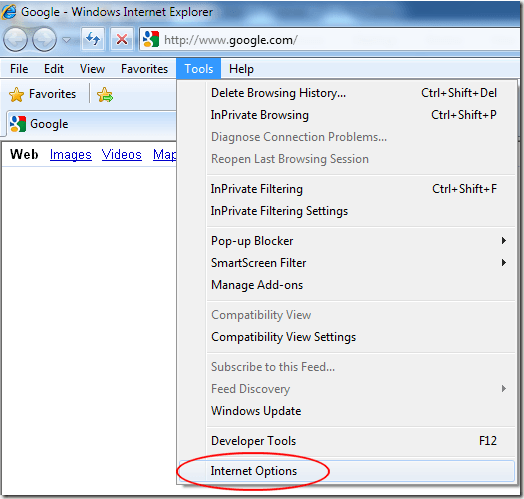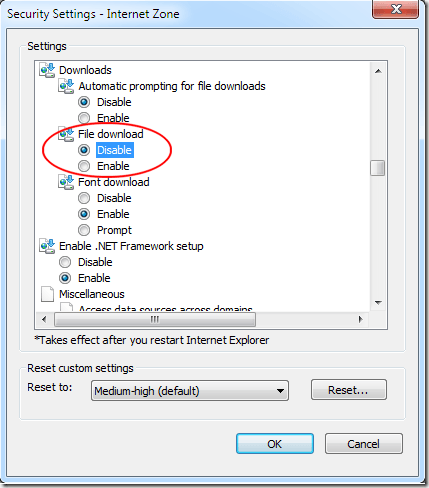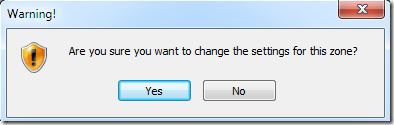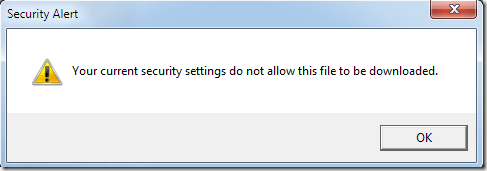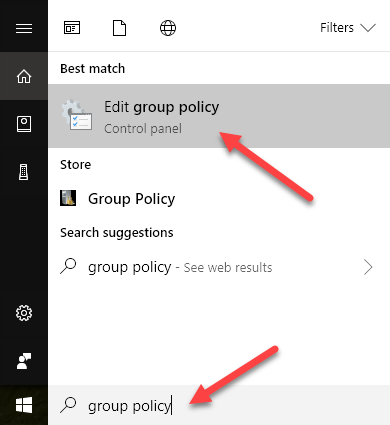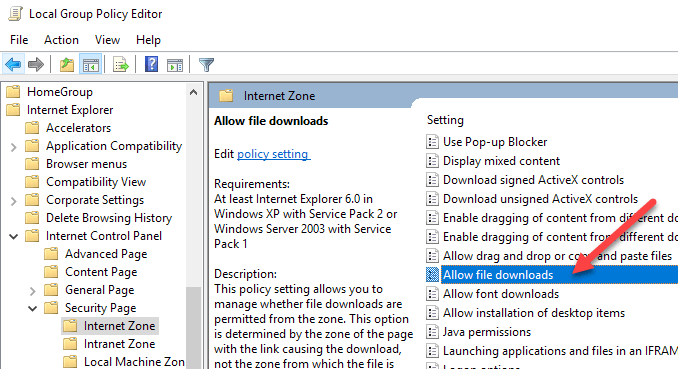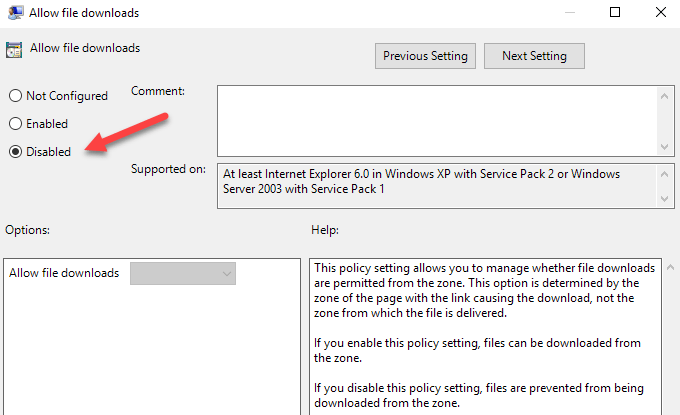على الرغم من وجود طريقة جذرية إلى حد ما لحماية الكمبيوتر الخاص بك ، فإن Microsoft تجعل من الممكن تعطيل كافة التنزيلات في Internet Explorer.
هناك العديد من المواقف عند تعطيل التنزيلات في IE يوفر إصلاحًا مؤقتًا أو دائمًا لحماية جهازك الكمبيوتر ضد الفيروسات والديدان وأحصنة طروادة والبرامج الضارة الأخرى. تابع القراءة لمعرفة سبب وكيفية منع مستخدمي الكمبيوتر من تنزيل الملفات.
لماذا تعطيل التنزيلات؟
تحمل بعض الملفات التي تم تنزيلها معها تهديدًا أكبر لأمن الكمبيوتر الخاص بك الآخرين. تعد الملفات القابلة للتنفيذ بامتداد الملف * .exe خطيرة بشكل خاص لأن هذه الملفات ، كما يشير اسمها ، تحتوي على تعليمات برمجية قابلة للتنفيذ. ما لم تكن متأكدًا تمامًا من أن الملف القابل للتنفيذ الذي تم تنزيله من مصدر موثوق به ، يجب ألا تنقر أبدًا على هذا النوع من الملفات.
اسأل أي مسؤول كمبيوتر ذي خبرة وسوف يخبرك بأن التهديد من الفيروسات وغيرها من البرمجيات الخبيثة يرتفع بشكل كبير مع وصول المزيد من الأشخاص إلى جهاز الكمبيوتر واستخدامه. حتى في بيئة منزلية ، من الأرجح أن ينقر الأطفال غير الصبورين أو المستخدمين عديمي الخبرة على أي شيء يبدو جذابًا. إن تعطيل القدرة على تنزيل الملفات هو شيء واحد يمكنك القيام به لحماية جهاز الكمبيوتر الخاص بك من إجراءات هؤلاء المستخدمين.
أخيرًا ، إذا كان لديك حساب ضيف على جهاز الكمبيوتر الخاص بك يمكن لأي شخص استخدامه ، فأنت تحتاج إلى طريقة حماية الكمبيوتر من التنزيلات الضارة. البديل الأسلم هو عدم السماح بأي تنزيلات على الإطلاق. بعد كل شيء ، إذا لم يكن لدى الشخص حسابه الخاص على جهاز كمبيوتر ويجب عليه استخدام حساب الضيف ، فلديك دافع قوي لحماية نفسك من تصرفات هذا المستخدم غير الرسمي.
من الواضح ، أكبر ثغرة في هذه الطريقة هو أنه يمكن لشخص ما تنزيل Chrome أو Firefox وتنزيل كل ما يريدونه ، أليس كذلك؟ نعم ، من الناحية الفنية ، يجب عليك إعداد جهاز الكمبيوتر الخاص بك بطريقة بحيث يمكن تشغيل IE فقط أو منع Firefox والمتصفحات الأخرى من التشغيل. يمكنك قراءة مشاركتي السابقة على إعداد وضع kiosk لحساب في Windows 10 ، وهي الطريقة الأولى.
لمنع تشغيل التطبيقات الأخرى ، ستحتاج إلى تكوين شيء مثل التطبيق خزانة. لن يعمل هذا إذا كان لديك الإصدار Home of Windows على الرغم من ذلك. إنه أمر معقد بعض الشيء على الإعداد ، لذا قد يكون وضع الكشك خيارًا أفضل إذا كنت تحاول منع أطفالك من تعطيل الكمبيوتر.
كيفية حظر التنزيلات في IE
لحسن الحظ ، يؤدي تعطيل التنزيلات في IE إلى نقرات قليلة. ابدأ من خلال فتح IE والنقر على أدواتفي شريط القوائم. ثم انقر فوق خيارات الإنترنتلفتح نافذة خيارات الإنترنت.
في نافذة خيارات الإنترنت ، انقر فوق انقر فوق علامة التبويب الأمان، ثم انقر فوق الزر المستوى المخصصالموجود في مستوى الأمان لهذه المنطقة.
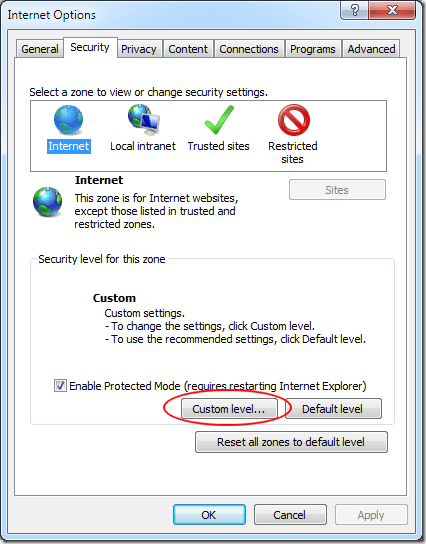
يجب أن تبحث الآن في إعدادات الأمان - نافذة منطقة الإنترنت. في مربع الإعدادات ، مرِّر لأسفل إلى قسم التنزيلات وحدد موقعًا بعنوان تنزيل الملف. غيّر هذا الخيار من ممكّنإلى معطل. انقر على الزر موافق.
تسألك IE الآن عما إذا كنت تريد تغيير الإعدادات لهذه المنطقة. انقر على موافق.
لكي يسري هذا التغيير ، يجب إعادة تشغيل IE. أغلق IE وأعد فتحه.
إذا كنت تريد اختبار الإعداد ، فانتقل إلى أي موقع ذي سمعة جيدة وحاول تنزيل ملف. على سبيل المثال ، يمكنك الانتقال إلى www.adobe.com ومحاولة تنزيل Adobe Reader. لاحظ أنه عند النقر فوق تنزيل الملف ، يمنحك IE تنبيه أمان ويعلمك أن إعدادات الأمان لا تسمح بتنزيل هذا الملف.
للحصول على الحماية القصوى من التنزيلات الضارة ، فكّر في تعطيل التنزيلات في IE تمامًا. على الرغم من اتباع أسلوب جذري لأمن الكمبيوتر ، فقد يكون هذا أقوى سلاح ضد البرامج الضارة عندما يستخدم العديد من الأشخاص جهاز الكمبيوتر الخاص بك أو إذا كان لديك حساب ضيف على جهاز الكمبيوتر الخاص بك.
تعطيل التنزيلات في نهج المجموعة
إذا كنت تقوم بتشغيل الإصدار Pro أو إصدار أعلى من Windows ، فيمكنك أيضًا تعيين هذا الخيار في Group Policy. للقيام بذلك ، انقر فوق ابدأ ثم اكتب في نهج المجموعة.
سيؤدي هذا إلى فتح محرر نهج المجموعة المحلي. انتقل الآن إلى القسم التالي:
Computer Configuration - Administrative Templates - Windows Components - Internet Explorer - Internet Control Panel - Security Page - Internet Zone
بمجرد وجودك ، سترى خيارًا على الجانب الأيسر يسمى السماح بتنزيل الملفات.
انقر نقرًا مزدوجًا على هذا العنصر وتأكد من تحديد زر الاختيار معطل.
مرة أخرى ، ستحتاج إلى القيام ببعض الأعمال الإضافية لمنع المستخدمين المحنكين للتكنولوجيا من اكتشاف طرق أخرى لتجاوز هذا القيد. من المفيد دائمًا أن تعطيل الوصول إلى موجه الأوامر أيضًا ، حيث يمكن تنزيل الملفات بهذه الطريقة بسهولة. استمتع!